

| CourseLab Benutzerhandbuch 2.7 |   |
Das Pyramiden-Diagramm stellt hierarchische Daten dar. Jede Ebene kann mehr als einen Block enthalten. Es ist dem Ring-Diagramm ähnlich (stellt die gleiche Art der Hierarchie dar).
Beispiel eines Objekts:
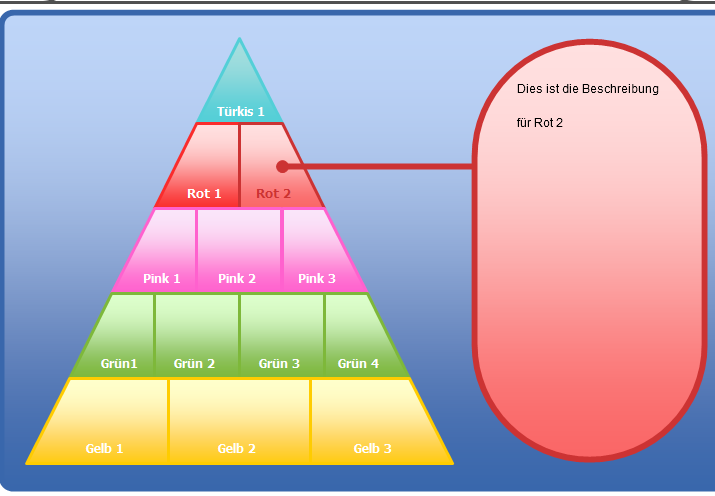

Legen Sie die Liste der Pyramidenebenen auf der Registerkarte „Elemente“ an. Für jede Ebene können Sie ein Farbschema und Schrifteinstellungen definieren. Jede Ebene kann mehrere Elemente enthalten, jeweils mit einer kurzen Beschriftung innerhalb des Diagramms und einer längeren Erklärung im Beschreibungsblock neben dem Diagramm.
WARNUNG: Wenn keine Elemente der aktuellen Ebene festgelegt werden, wird diese als leere Ebene angezeigt. Die oberste Ebene kann nur ein Element beinhalten. Falls mehr als ein Element festgelegt wird, wird nur das erste angezeigt.
Verwenden Sie die Schaltfläche „+“,um neue Ebenen hinzuzufügen.
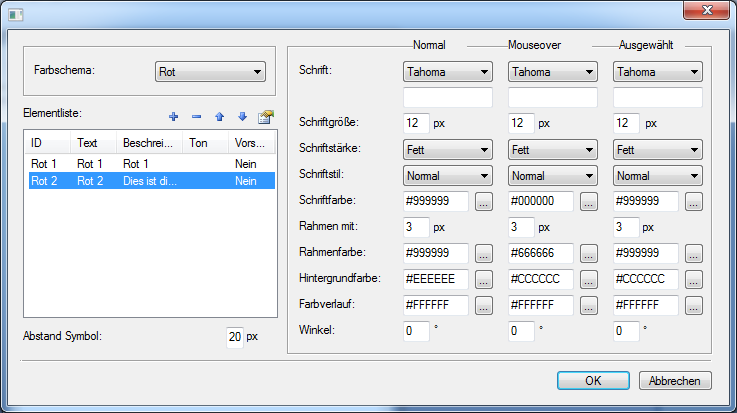
Sie können ein vordefiniertes Farbschema oder benutzerdefinierte Farben verwenden (in diesem Fall werden die Werte, die im rechten Teil des Fensters angezeigt werden, verwendet). Legen Sie die Schriftartparameter im rechten Teil des Dialogfensters fest - sie werden am Kurztext der Elemente angewendet.
Warnung: Bei den Schriftarteinstellungen beachten Sie bitte, dass Sie Schriftarten auswählen, die auf dem Computer des Lernenden installiert sind. Andernfalls verwendet der Browser seine Standard-Schriftart und die Anzeige des Objekts wird verzerrt.
Fügen Sie Elemente zur aktuellen Ebene hinzu.
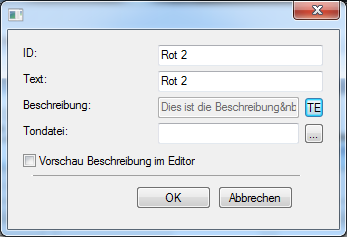
Element ID - eine beliebige Reihenfolge von lateinischen Buchstaben und Zahlen.
Beschriftung - Beschriftung des Elements. Die Schriftarteinstellungen vom rechten Teil des Dialogfensters werden auf diesen Text angewendet.
EINSCHRÄNKUNG: Länge des Textbereichs im Diagramm ist ziemlich klein; halten Sie bitte diesen Text so kurz, wie Sie können. Er kann nicht in mehrere Zeilen verteilt werden. Lange Texte werden abgeschnitten. Verwenden Sie bitte die Beschreibung für lange Texte.
Beschreibung - für die Eingabe der Beschreibung steht ein Texteditor zur Verfügung, dieser speichert auch die Formateinstellungen (Größe, Farbe und Schriftart), und unterstützt Tabellen und die Einbindung von Bildern. Die Beschreibung wird im dafür vorgesehenen Beschreibungsblock neben dem Diagramm angezeigt.
Sie können jedem Element eine Tondatei beifügen (.swf oder .mp3/.wma/.wav). Diese wird abgespielt, wenn der Benutzer diesen Sektor auswählt.
Das Auswahlkästchen Vorschaubeschreibung im Editor ermöglicht eine Vorschau auf das Diagramm mit einem der Beschreibungsblöcke im Bearbeitungsmodus (wenn mehrere Sektoren ausgewählt sind, wird nur die erste Beschreibung angezeigt).
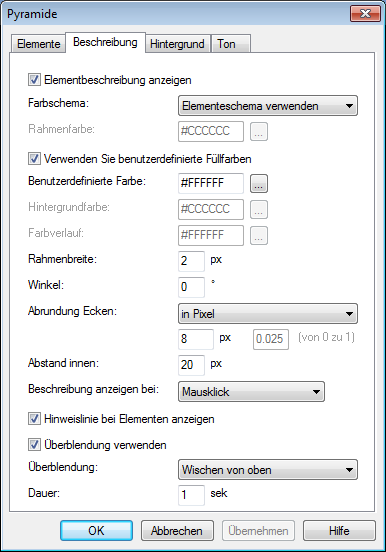
Auf der Registerkarte „Beschreibung“ können Sie das Anzeigen von Beschreibungsblöcken ein- und ausschalten und seine Anzeige-Parameter definieren:
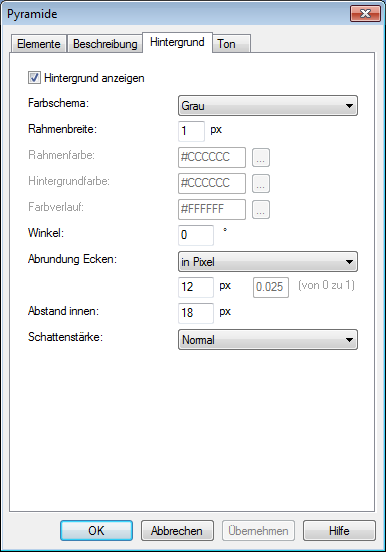
Auf der Registerkarte „Hintergrund“ können Sie die Anzeige des Hintergrunds ein- und ausschalten und seine Anzeigeparameter festlegen:
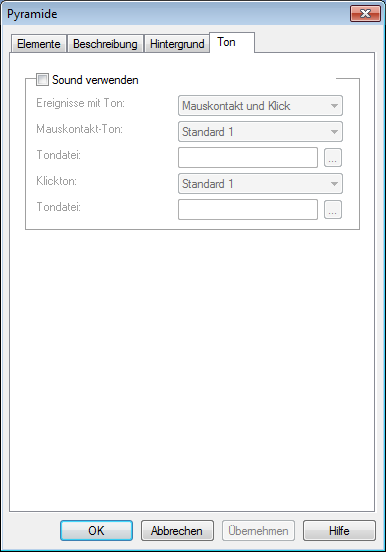
Auf der Registerkarte „Ton“ können Sie Tondateien ein- und ausschalten, oder wechseln Sie zu benutzerdefinierten Tondateien.
WICHTIG! Tondateien, die beim Klicken oder beim Darüberfahren mit der Maus abgespielt werden, müssen kurz sein und sollten keine Verzögerung am Anfang haben. Andernfalls führt dies möglicherweise zu unerwünschten Verzögerungen in der Kurswiedergabe.